
打給厚
COMPUTEX後的一年就是要一一驗證廠商們是否有乖乖推出展出產品
今天要開箱的是Thermaltake 曜越推出的MAGFloe 360 Ultra水冷
主打3.95吋方形 LCD 液晶螢幕,480P@60Hz螢幕
並可以即時監控 CPU 和 GPU 時脈等電腦系統資訊
上傳圖片、影片或 GIF 檔也行(官方有提供樣板供選用)
風扇的部份也十分有誠意
預裝風扇是可以自己變更扇葉(正、反葉)
按照慣例先來看一下它的SPEC
冷排:360mm,實際尺寸為396 x 120 x 27 mm
水管:460mm
扣具:Intel (20XX/115X/1200/1700/185X) 、AMD(FM1/AM2/AM3/AM4/AM5) 多平台易安裝
扣具
螢幕:3.95”TFT-LCD,480P@60Hz
水泵:1500~3300 RPM
風扇:500~2000RPM,PWM調速,最高風流57.11CFM(正) 56.26 CFM(反)
最高風壓2.39 mmH2O(正) 2.02 mmH2O(反)
保固:6年保固
<外觀實拍>
- 外箱正面

- 外箱背面

外盒承襲了曜越一直以來的設計
此次開箱的是MAGFloe 360 Ultra雪白版本
- 說明書1
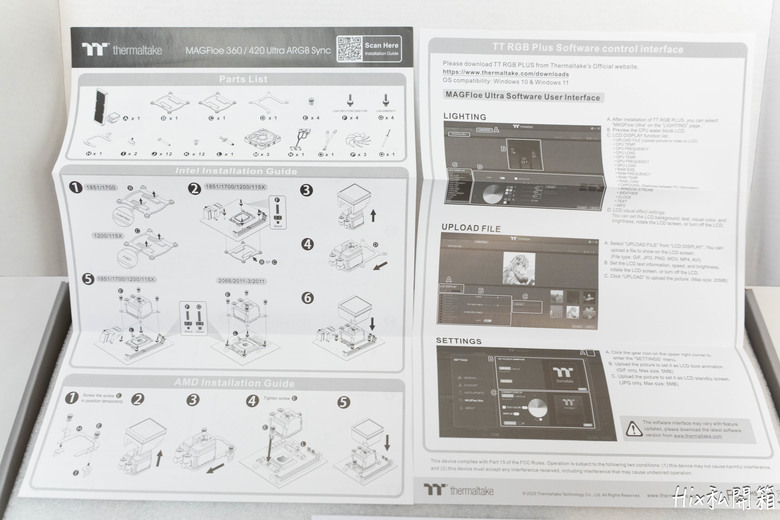
- 說明書2

這次說明書覺得必須要看的地方就是風扇更換時的注意事項
例如轉軸要適時的潤滑之類的訊息

這邊可看到冷排本體以及風扇,還有另外附的反葉扇葉

所有配件,照這個扣具看得出來曜越的水冷代工廠一直沒變過XD

風扇本身全部雪白,四角都有作防震墊
- 磁吸伸縮接點

- 磁吸觸點

曜越獨家專利MagForce 2.0磁吸風扇技術
風扇的運轉以及ARGB就靠這六個接點做傳輸了

風扇型號是TT-1225A1225S12S

扇葉取下後可看到中心位置有六顆燈珠
風扇外框同樣也是有燈珠,整體風扇可發光區真的多

裝上反葉後就長這個樣子
中間風扇標籤還有一個Reverse字樣

INTEL的115X及1700是不同強化背板
這樣成本是不是會比較高?

冷排本體現身

12條水道的鋁排,厚度27mm

冷排出入水部份有做加固處理
旁邊有一個工廠注水口要小心別捅破它會破保的

3.95吋方型螢幕,最高480P解析

冷頭的出入水口一樣有做加固處理

水泵是以PWM調速,1500~3300 RPM

曜越萬年不變的Micro USB資料傳輸介面
這次是真的有改進
連接本體的部份是白色的,只有延長線部份是黑的(藏在後面就看不見了)

冷頭上方有一條神秘的玫瑰金配色的裝飾

使用前記得要撕掉的保護膜
<組裝過程>
接下來會同時安裝在AMD平台以及INTEL平台來展示

安裝在AMD上面就原廠的扣具不拆
用古早原廠扇的安裝模式去安裝,算是很方便

再來裝機是安裝在1700腳位的主機板上
所以先來挑選標記1700的強化背板
- 螢幕先拔下才好安裝

- 沒拔下的話會擋螺絲

在安裝INTEL扣具時
螢幕記得先拆下才不會影響鎖固定螺絲這個流程
沒拆螢幕的話鎖螺絲時會很卡
<測試>
接下來看水冷本身的測試吧
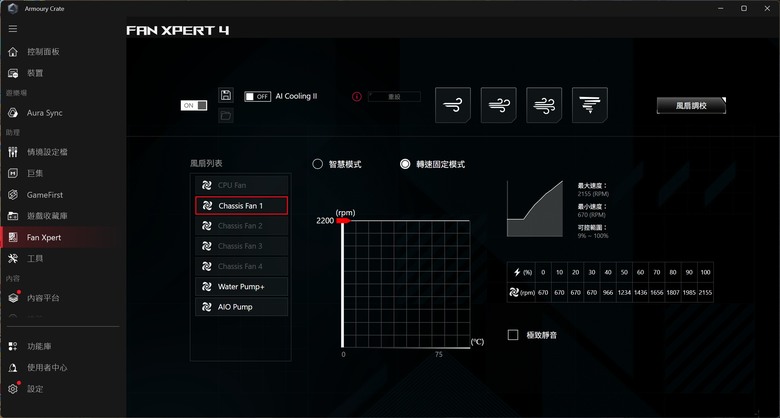
從ASUS AC軟體內看到風扇對應轉速為670~2155之間

各轉速對應的分貝值
- 250W烤FPU
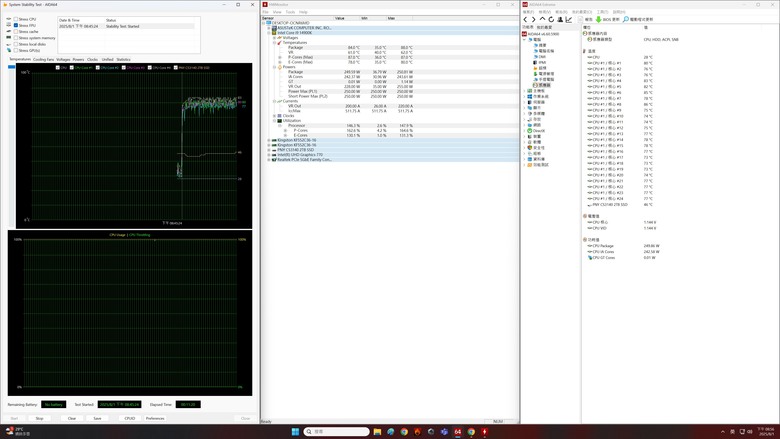
- 280W烤FPU
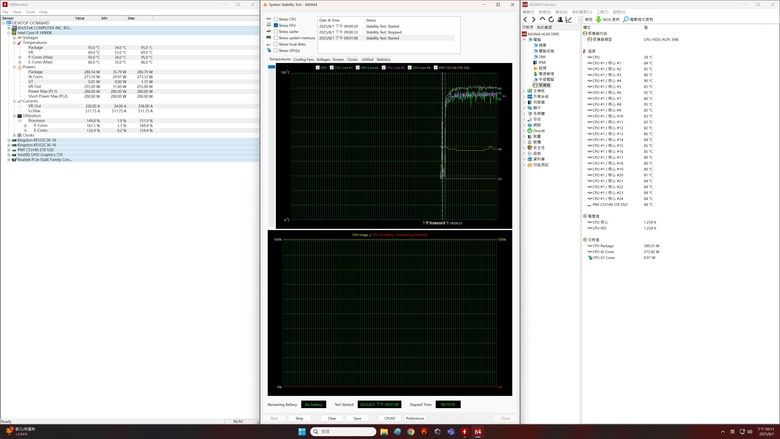
於26度C冷氣房內
測試14900K的壓制力,此時風扇及水泵皆設定為全速運轉
限制PL為250瓦時,各核心溫度為77~85之間
限制PL為280瓦時,各核心溫度為80~95之間
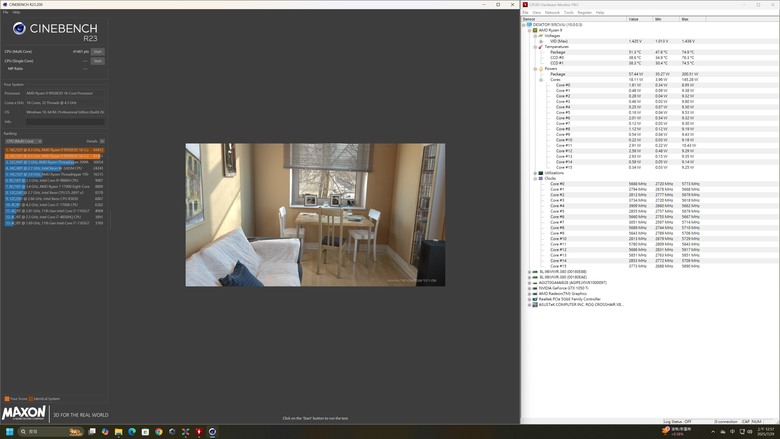
壓制9950X3D時,BIOS設定為預設
就跑出41K的分數,此時CPU溫度最高為76度左右
<螢幕軟體>
測試的結果看完接下來是跟螢幕軟體相關的測試

若是單獨插上螢幕的USB 9pin,則只會顯示內部水溫
所以全部的精華就在程式裡面了
今年因應了新硬體上市,曜越有開發了新的控制軟體TT RGB PLUS 3.0
全新介面全新感受
就來一起看一下裡面有什麼奧妙之處吧
- 電腦資訊
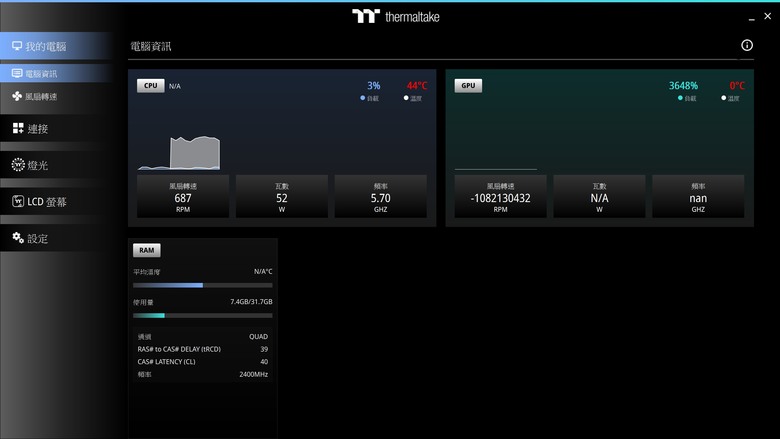
- 風扇設定
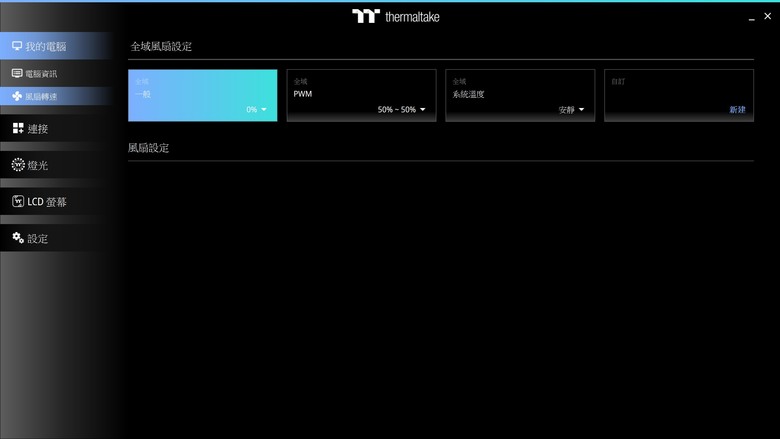
- 風扇細部設定
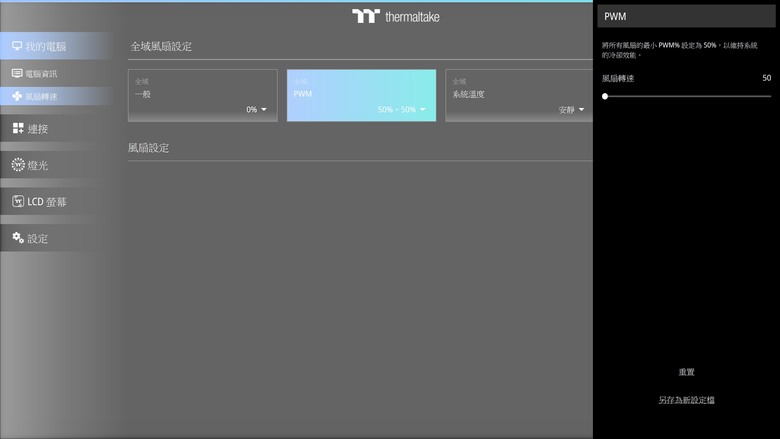
軟體的第一個分頁為電腦內相關的數據及風扇調整
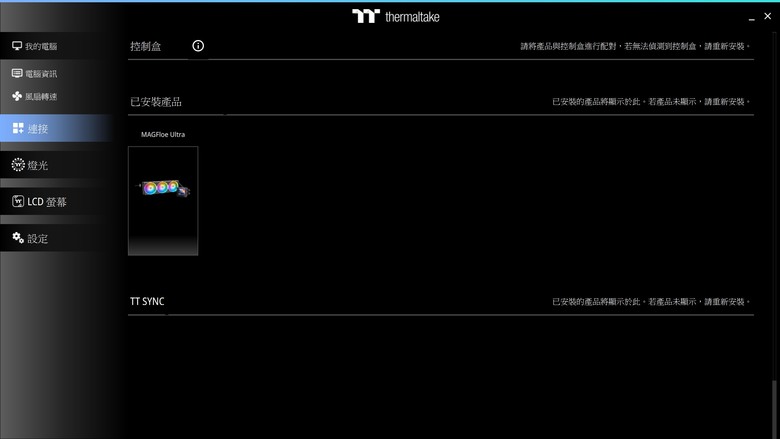
第二個分頁為曜越宇宙的聯動空間
會將所有的已連接硬體列表於此
- 燈光
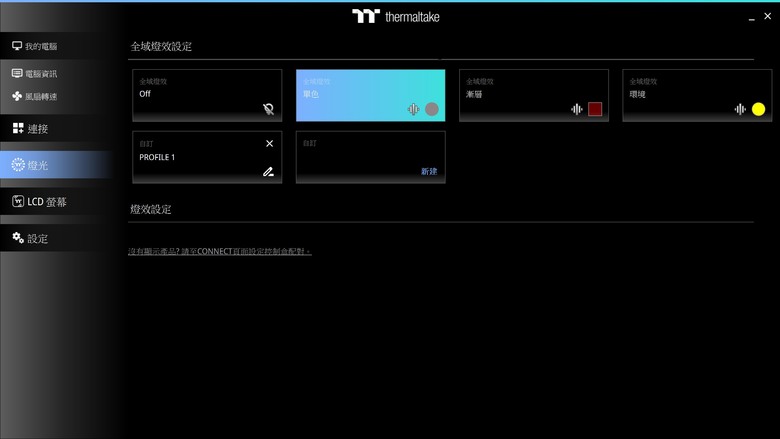
- 燈光a
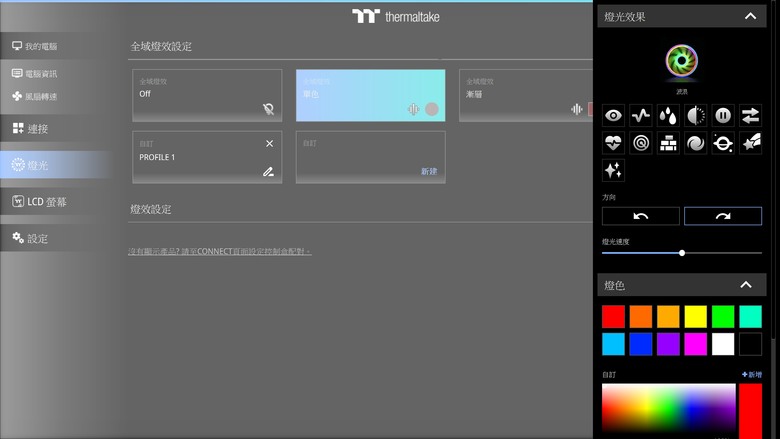
- 燈光b
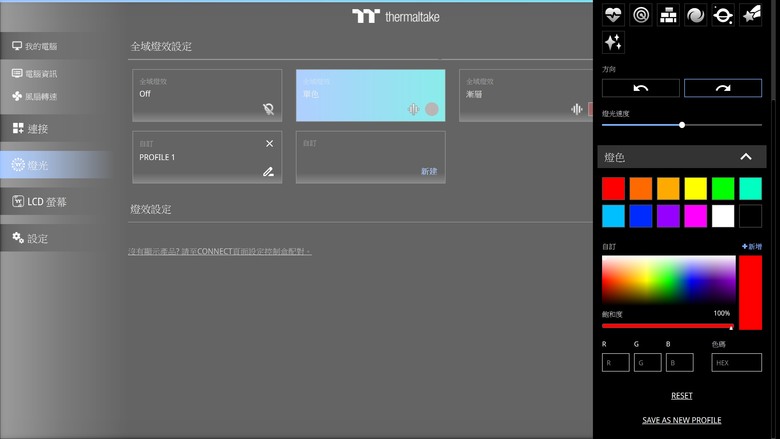
第三個分頁為吃控制盒的RGB燈光調整
因為這次只有水冷風扇所以用主板上的軟體調整即可
- LCD設定開
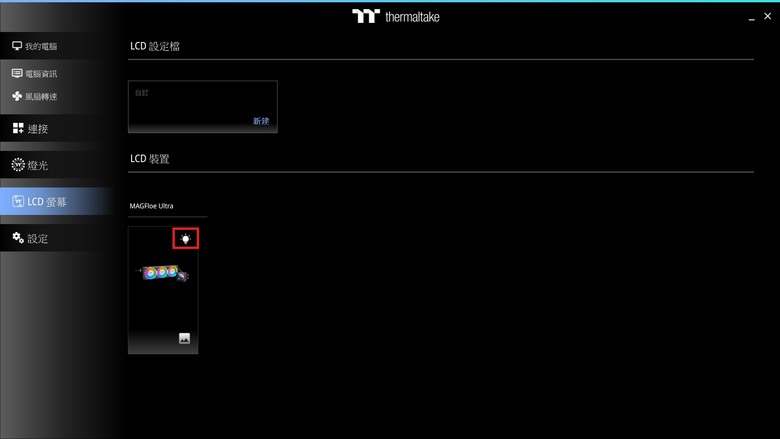
- LCD設定關
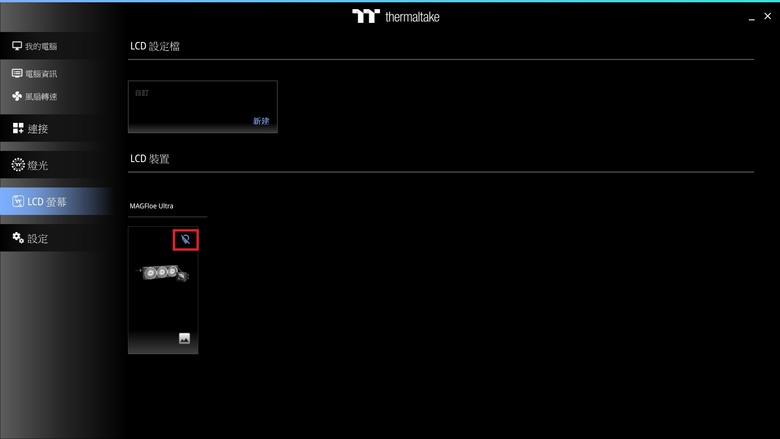
第四個分頁為LCD相關的
也就是螢幕水冷的靈魂之處
在這頁面就可以選擇是否開啟螢幕(上方紅框處)
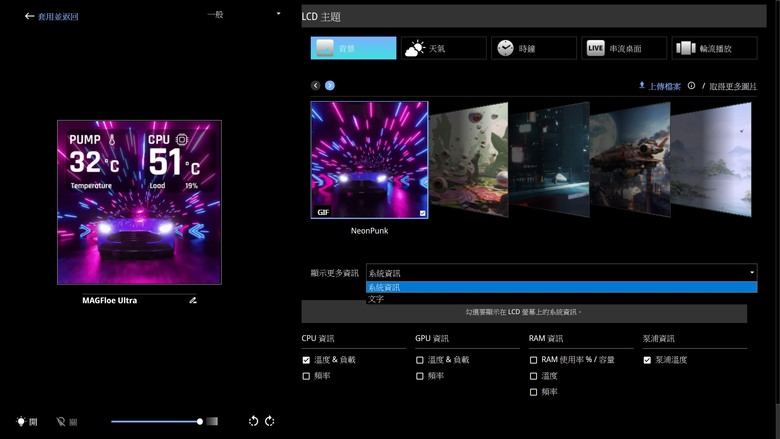
螢幕本身可顯示系統資訊或是文字

位置是靠拉桿調整,但相對來說不如拖拉式的直覺
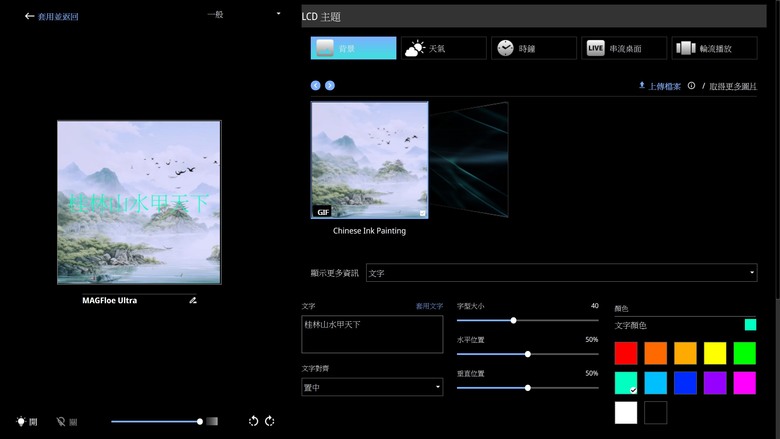
文字一樣可以改位置及顏色
但字體沒辦法更改略顯可惜
- 官方預設圖片1
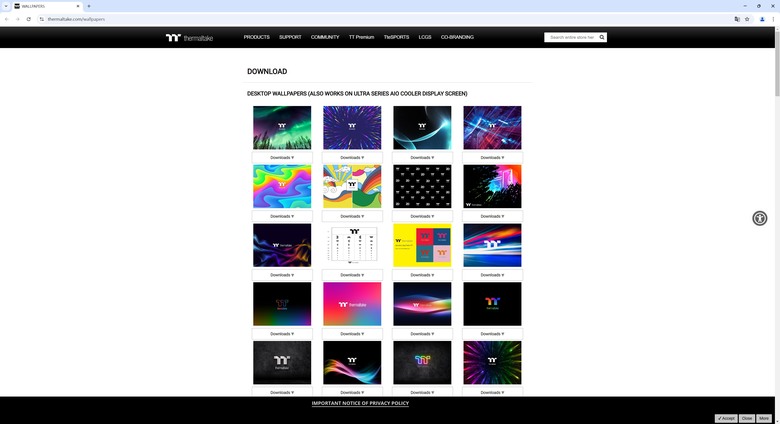
- 官方預設圖片2
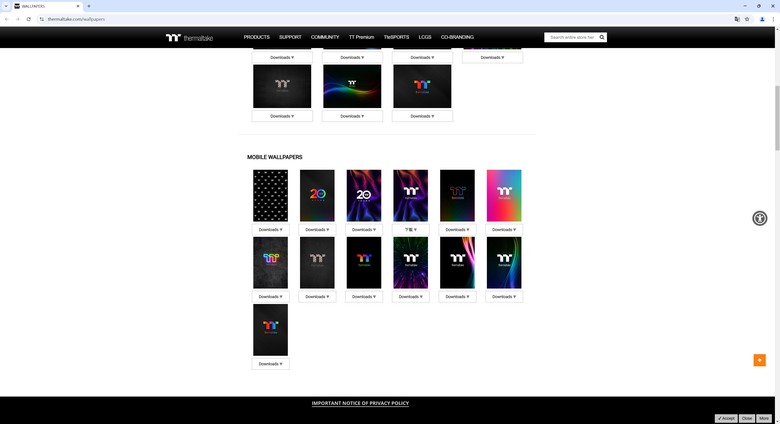
- 官方預設圖片3
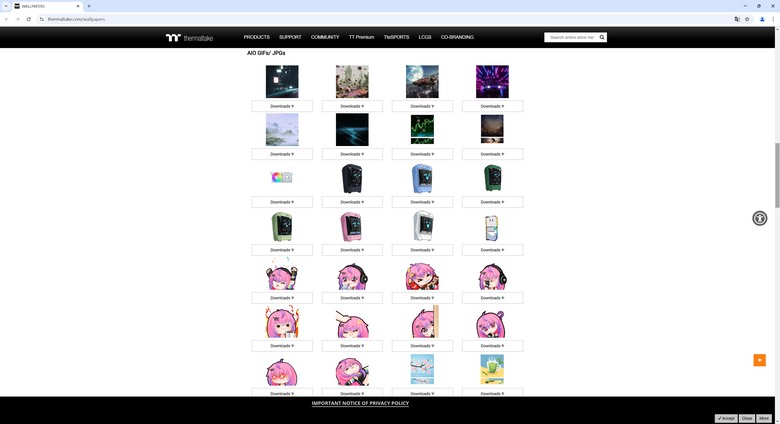
- 官方預設圖片4
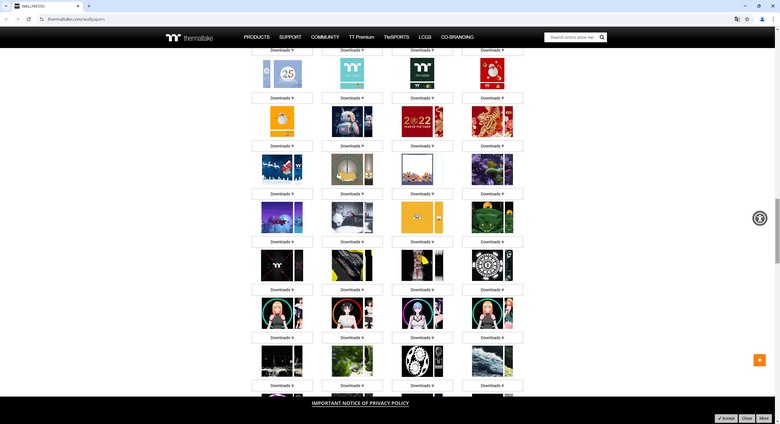
- 官方預設圖片5
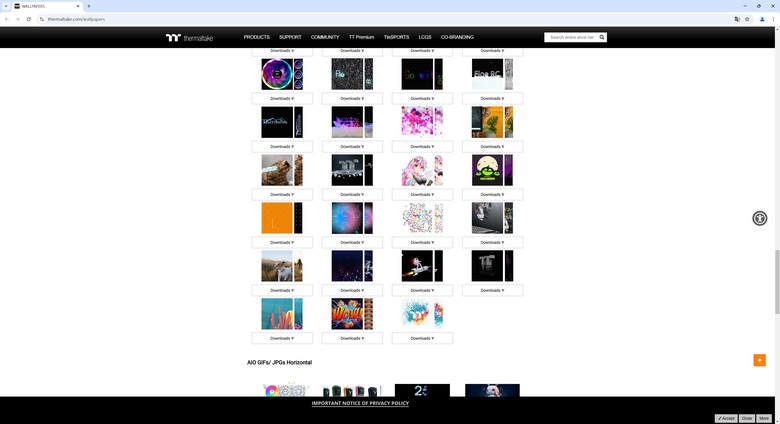
- 官方預設圖片6
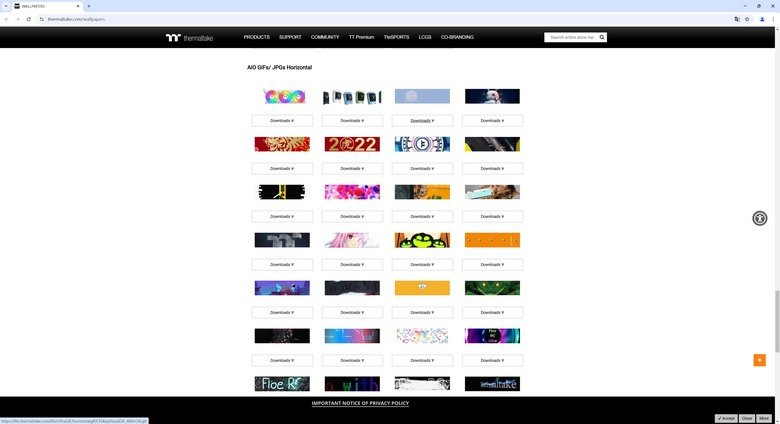
- 官方預設圖片7
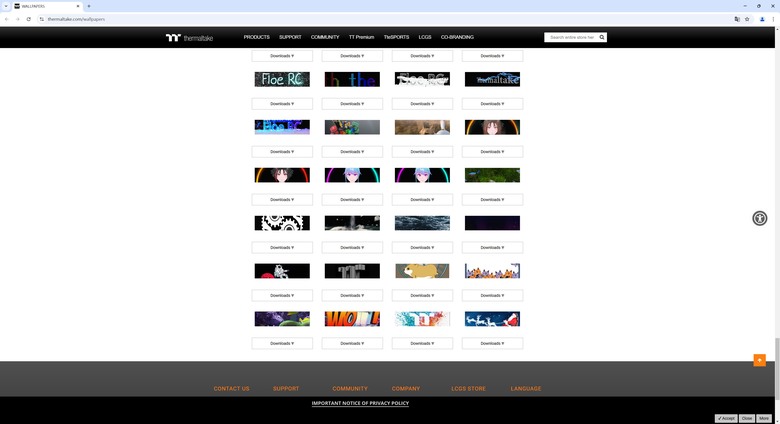
另外目前官方有提供各種GIF及靜態圖供使用者變更
可根據自己的需求選擇
(這邊也可以偷看到螢幕風扇的圖也先做出來了)
- 視力圖
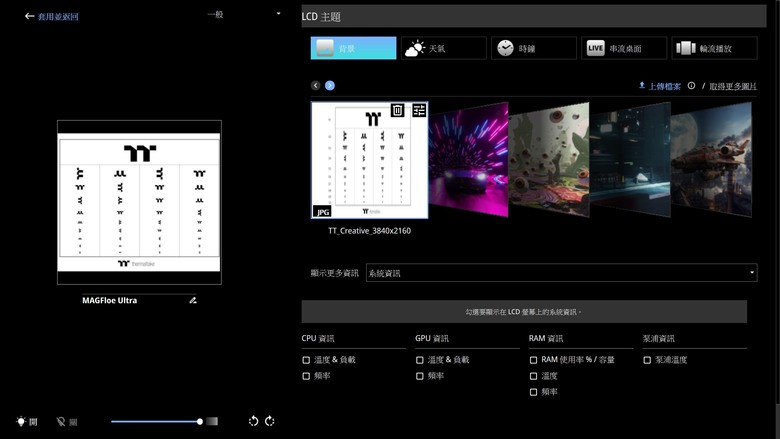
- 視力圖實拍

像這次我選一個視力測試的底圖
看到水冷螢幕上要是覺得視力測試的方向越來越難看清楚時
不必懷疑,只是玩太久電腦了,關機吧同學!!
- 官方提供的貓貓GIF
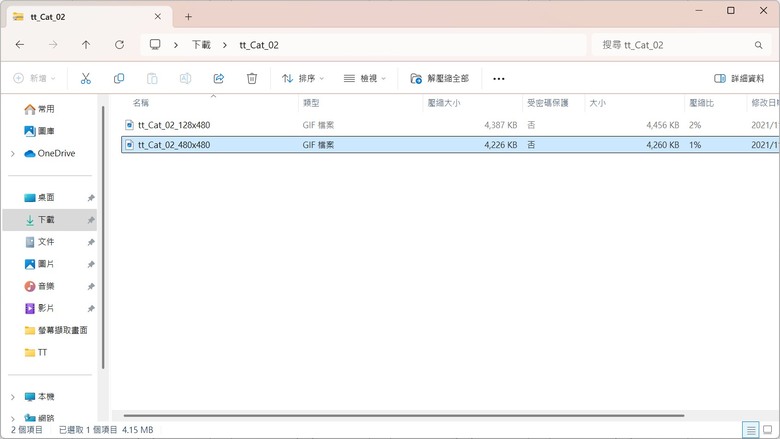
- 貓貓GIF
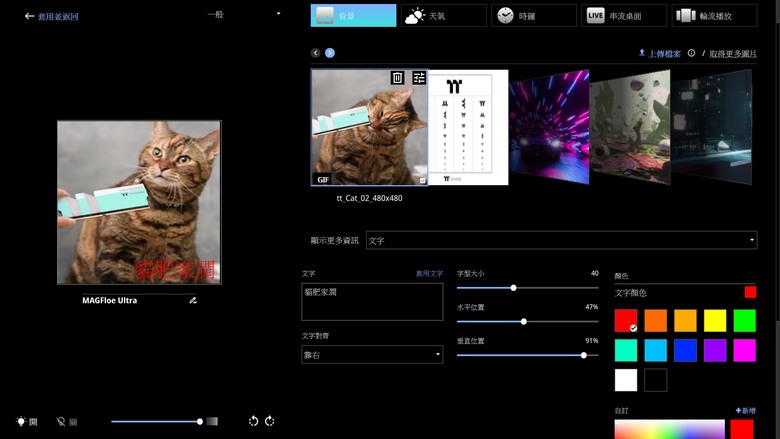
- 貓貓GIF實拍

靜態圖沒問題,也可以套個GIF動圖
- 天氣
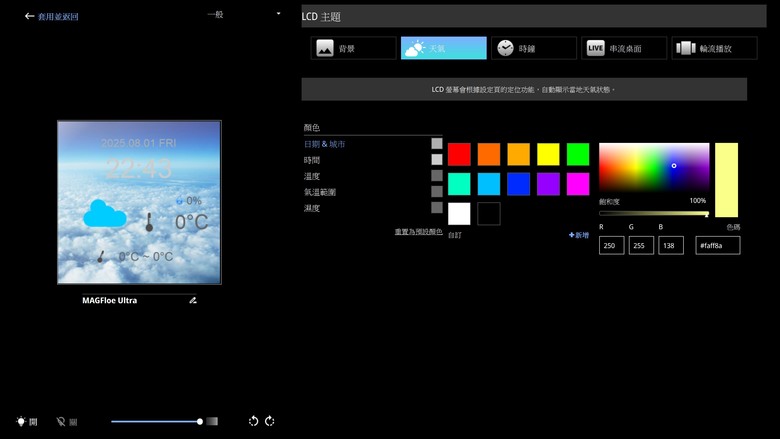
- 時鐘
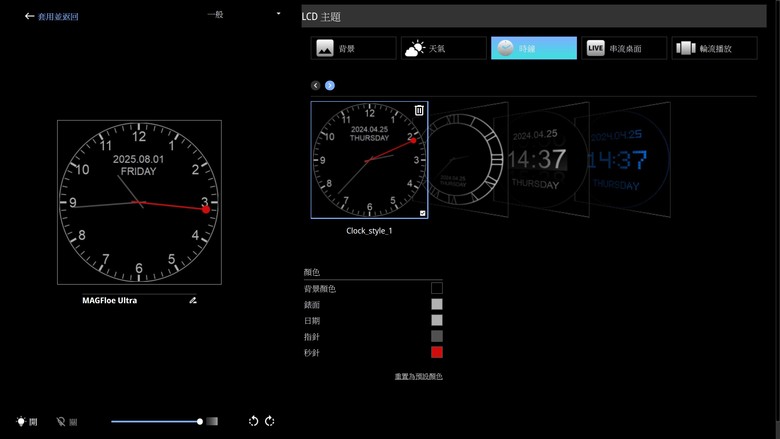
若是圖片、動圖都不喜歡
那換個現在天氣或是時鐘也行
- 串流
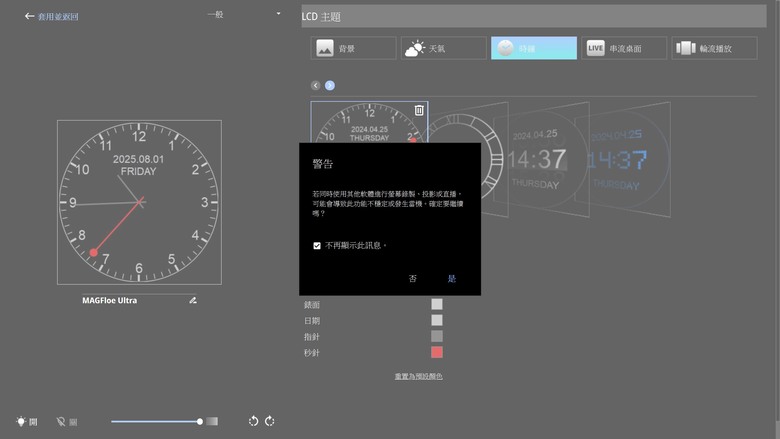
- 可播放喜歡的視窗內容
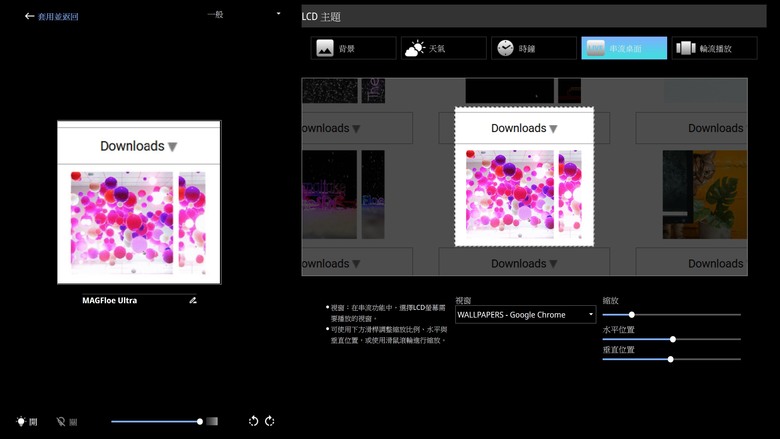
再不然顯示視窗上的區塊也可以
例如在這螢幕上播放圖奇直播也是完全沒問題的
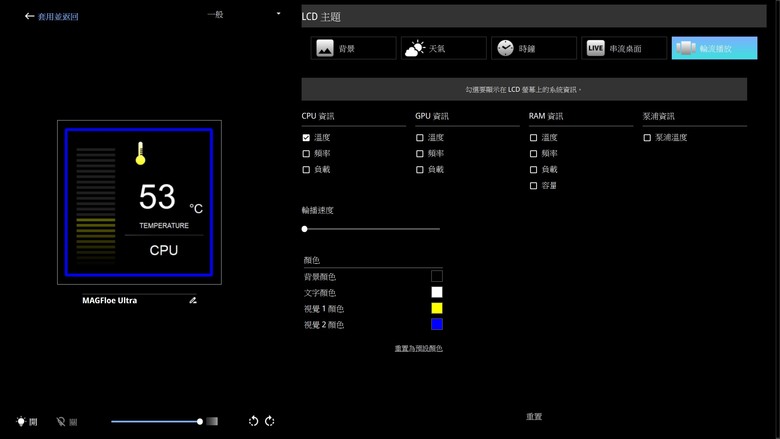
真的再沒有選擇的話,也可以將系統資訊做輪播
讓你更進一步了解自己的電腦
- 設定A
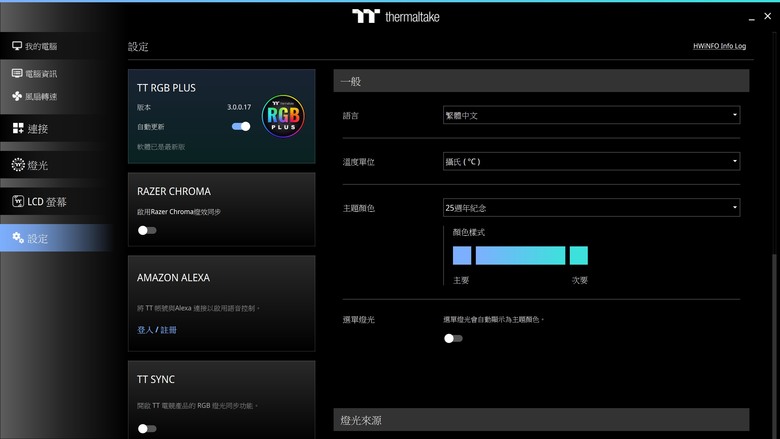
- 設定B
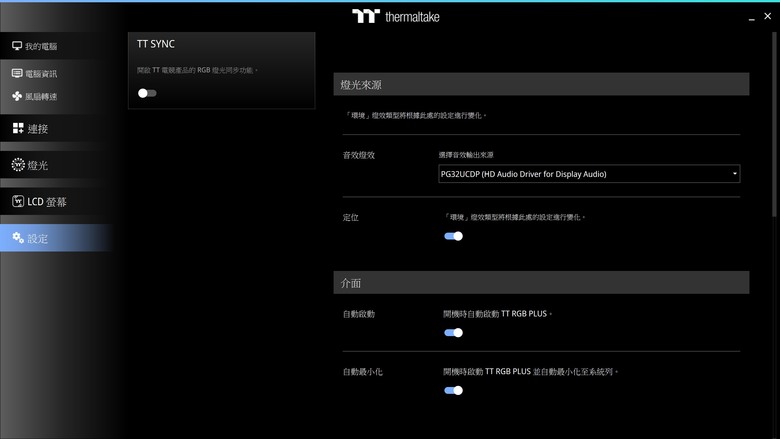
最後一個分頁為設定用
可以和ALEXA或雷蛇CHROMA同步之類的
如果真的要的話其實也是可以使用手機上傳圖片至水冷螢幕的
但認真說我自己就不會去使用這功能,電腦在找圖跟截圖還是方便多了
但有做出來還是值得誇讚的,至少多了一個改變水冷螢幕內容的途徑
<裝機實拍>
再來看一下裝機的實拍圖

水冷風扇內外圈都有燈珠,亮度及變化度都很棒
光線也很柔和沒有刺眼的不適感


各個角度小小欣賞一下
<總結>
曜越這次推出的MAGFloe 360 Ultra其實改進了不少以前的缺點
例如軟體,此次版號進化成TT RGB PLUS 3.0
這次做的更直覺化及簡易使用
冷頭本體的螢幕也越來越大可以放進去各種想要的內容
水冷散熱表現則一如既往的穩定(畢竟代工廠好像都沒變過)
但總還是有一點小遺撼要講一下
例如螢幕下方有個區塊不顯示內容
這邊就覺得白色螢幕黑一塊在下方很可惜
資料傳輸線還是黑色的也覺得扣了一點小分數
還有預設的圖片缺少了油圖,應該要有個曜越娘什麼的才對
軟體部份要是同時顯示兩個硬體資訊的話,水平位置就沒辦法微調
最後如果硬要給個評價的話
會覺得就是物有所值可以一試
因為那個SWAN風扇燈效市面上算是相對少見的
以上開箱希望大家喜歡
報告完畢謝謝收看!!





























































































